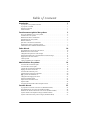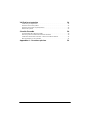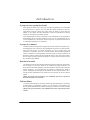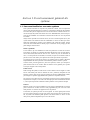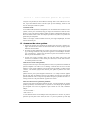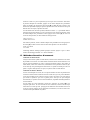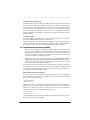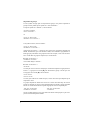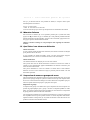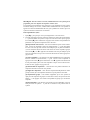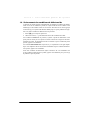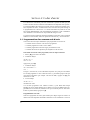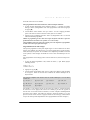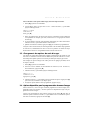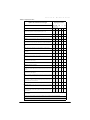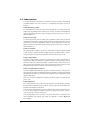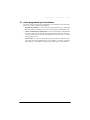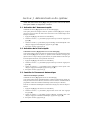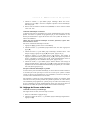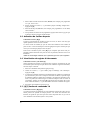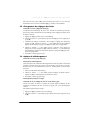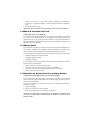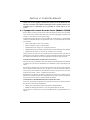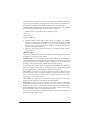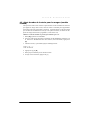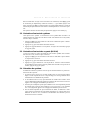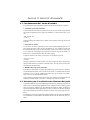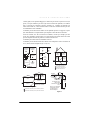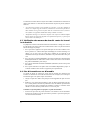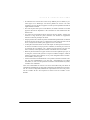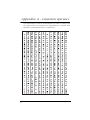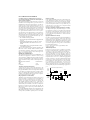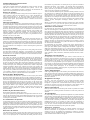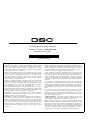DSC PC4020 Manuel utilisateur
- Catégorie
- Systèmes de contrôle d'accès de sécurité
- Taper
- Manuel utilisateur
Ce manuel convient également à

PC4020 v3.5 • Manual d’Instructions
DLS2002 et ultérieure
Attention – Ce manuel contient des informations sur les
restrictions concernant le fonctionnement et l’utilisation du
produit et des informations sur les restrictions en ce qui
concerne la responsabilité du fabricant. La totalité du manuel
doit être lu attentivement.
La page charge ...

i
Table of Contents
Introduction 1
À propos de votre système de sécurité . . . . . . . . . . . . . . . . . . . . . . . . . . . . . . . . . . . . . . . 1
À propos de ce manuel . . . . . . . . . . . . . . . . . . . . . . . . . . . . . . . . . . . . . . . . . . . . . . . . . . . 1
Détection d’incendie . . . . . . . . . . . . . . . . . . . . . . . . . . . . . . . . . . . . . . . . . . . . . . . . . . . . 1
Télésurveillance . . . . . . . . . . . . . . . . . . . . . . . . . . . . . . . . . . . . . . . . . . . . . . . . . . . . . . . . 1
Fonctionnement général du système 2
Pour vous familiariser avec votre système . . . . . . . . . . . . . . . . . . . . . . . . . . . . . . . . . . . . 2
Armement de votre système . . . . . . . . . . . . . . . . . . . . . . . . . . . . . . . . . . . . . . . . . . . . . . . 3
Méthodes alternatives d’armement . . . . . . . . . . . . . . . . . . . . . . . . . . . . . . . . . . . . . . . . . 4
Désarmement de votre système . . . . . . . . . . . . . . . . . . . . . . . . . . . . . . . . . . . . . . . . . . . . 5
Mémoire d’alarme . . . . . . . . . . . . . . . . . . . . . . . . . . . . . . . . . . . . . . . . . . . . . . . . . . . . . . 7
Quoi faire si une alarme se déclenche . . . . . . . . . . . . . . . . . . . . . . . . . . . . . . . . . . . . . . . 7
Suspension de zones ou groupes de zones . . . . . . . . . . . . . . . . . . . . . . . . . . . . . . . . . . . . 7
Visionnement des conditions de défectuosités . . . . . . . . . . . . . . . . . . . . . . . . . . . . . . . . . 8
Codes d’accès 10
Programmation d’un nouveau code d’accès . . . . . . . . . . . . . . . . . . . . . . . . . . . . . . . . . 10
Modification d’un code existant . . . . . . . . . . . . . . . . . . . . . . . . . . . . . . . . . . . . . . . . . . 12
Changement des options de code d’usager . . . . . . . . . . . . . . . . . . . . . . . . . . . . . . . . . . 13
Options disponibles pour la programmation de noms d’usager . . . . . . . . . . . . . . . . . . . 13
Suppression d’un code existant . . . . . . . . . . . . . . . . . . . . . . . . . . . . . . . . . . . . . . . . . . . 14
Codes spéciaux . . . . . . . . . . . . . . . . . . . . . . . . . . . . . . . . . . . . . . . . . . . . . . . . . . . . . . . . 16
Codes programmés par l’installateur . . . . . . . . . . . . . . . . . . . . . . . . . . . . . . . . . . . . . . . 17
Administration du système 18
Activation de l’Armement rapide . . . . . . . . . . . . . . . . . . . . . . . . . . . . . . . . . . . . . . . . . 18
Activation de la Sortie rapide . . . . . . . . . . . . . . . . . . . . . . . . . . . . . . . . . . . . . . . . . . . . . 18
Contrôle de l’Armement Automatique . . . . . . . . . . . . . . . . . . . . . . . . . . . . . . . . . . . . . 18
Réglage de l’heure et de la date . . . . . . . . . . . . . . . . . . . . . . . . . . . . . . . . . . . . . . . . . . . 19
Activation du Carillon de porte . . . . . . . . . . . . . . . . . . . . . . . . . . . . . . . . . . . . . . . . . . . 20
Visualisation du registre d’événements . . . . . . . . . . . . . . . . . . . . . . . . . . . . . . . . . . . . . 20
[4][7] Sorties de commande 1-8 . . . . . . . . . . . . . . . . . . . . . . . . . . . . . . . . . . . . . . . . . . 20
Changement des réglages du clavier . . . . . . . . . . . . . . . . . . . . . . . . . . . . . . . . . . . . . . . 21
Options de téléchargement . . . . . . . . . . . . . . . . . . . . . . . . . . . . . . . . . . . . . . . . . . . . . . . 21
Option d’activation du PC-Link . . . . . . . . . . . . . . . . . . . . . . . . . . . . . . . . . . . . . . . . . . . 22
Options Audio . . . . . . . . . . . . . . . . . . . . . . . . . . . . . . . . . . . . . . . . . . . . . . . . . . . . . . . . 22
Activation ou désactivation de la musique de fond . . . . . . . . . . . . . . . . . . . . . . . . . . . . 22
Contrôle d’accès 23
À propos des Lecteurs de cartes d’accès (Modules PC4820) . . . . . . . . . . . . . . . . . . . . 23
Programmation des cartes d’accès (modules PC4820) . . . . . . . . . . . . . . . . . . . . . . . . . 24
Recherche à l’aide des numéros de carte d’accès (module PC4820) . . . . . . . . . . . . . . . 26
Ajout de numéros de téléphone d’usager (module PC4850) . . . . . . . . . . . . . . . . . . . . . 26
Ajout de codes de locataire pour les usagers (module PC4850) . . . . . . . . . . . . . . . . . . 27

ii
Vérification et entretien 28
Vérification par déplacement . . . . . . . . . . . . . . . . . . . . . . . . . . . . . . . . . . . . . . . . . . . . .28
Exécution d’un test du système . . . . . . . . . . . . . . . . . . . . . . . . . . . . . . . . . . . . . . . . . . . .29
Exécution d’un test des voyants (PC4216) . . . . . . . . . . . . . . . . . . . . . . . . . . . . . . . . . . .29
Entretien du système . . . . . . . . . . . . . . . . . . . . . . . . . . . . . . . . . . . . . . . . . . . . . . . . . . . .29
Sécurité d’incendie 30
Fonctionnement de l’alarme d’incendie . . . . . . . . . . . . . . . . . . . . . . . . . . . . . . . . . . . . .30
Directives pour la localisation des détecteurs de fumée . . . . . . . . . . . . . . . . . . . . . . . . . 30
Vérification des mesures de sécurité contre les incendies à domicile . . . . . . . . . . . . . .32
Plan d’évacuation en cas d’incendie . . . . . . . . . . . . . . . . . . . . . . . . . . . . . . . . . . . . . . . . 32
Appendice A – Caractères spéciaux 34

1
Introduction
À propos de votre système de sécurité
Votre système de sécurité a été conçu pour vous offrir une flexibilité et une commodité
des plus avancées. Le clavier à ACL vous guide dans chaque opération avec des mes-
sages guides en français. Chaque fois qu’une touche est utilisée, le clavier émet une
tonalité; il vous informe aussi des défectuosités et des autres indications de l’état du
système par des séquences de tonalités uniques.
Lisez soigneusement ce manuel et demandez à votre installateur de vous apprendre le
fonctionnement de votre système. Familiarisez-vous avec les caractéristiques qui peu-
vent être implantées sur votre système. Tous les usagers de ce système devraient recevoir
un entrainement identique sur son utilisation.
À propos de ce manuel
Ce manuel contient des explications complètes de toutes les fonctions du système, inclu-
ant le dépannage et les codes d’accès de programmation en plus de l’exécution des fonc-
tions de base du système. La plupart des usagers n’ont pas à connaître toute cette
information. La première section de ce manuel intitulée “Fonctionnement général du
système” explique les concepts généraux et informe l’usager sur la façon d’armer et de
désarmer le système, de même que de suspendre des zones. Copiez cette section et distri-
buez les copies aux usagers généraux du système. Les autres sections sont réservées pour
de l’information plus détaillée.
Détection d’incendie
Cet équipement peut surveiller des dispositifs de détection d’incendie tels que des détec-
teurs de fumée et avertir d’une alarme si une condition d’incendie est détectée. Une
bonne détection d’incendie dépend d’un nombre adéquat de détecteurs placés dans des
endroits appropriés. Cet équipement doit être installé en conformité avec NFPA 72
(NFPA, 1 Batterymarch Park, Quincey MA 02269). Révisez soigneusement les direc-
tives de la section “Planification de l’évacuation en cas d’incendie“ qui se trouve dans ce
manuel.
NOTE: Pour qu’elle soit fonctionnelle, votre installateur doit activer la portion de
détection d’incendie de votre système.
Télésurveillance
Ce système peut transmettre à une station centrale, par ligne téléphonique, les alarmes,
les défectuosités et l’information d’urgence. Si, par mégarde, vous déclenchez une
alarme, appelez immédiatement la station centrale pour prévenir une intervention inutile.
NOTE: Pour qu’elle fonctionne, votre installateur doit activer la fonction de télésur-
veillance.

2
Section 1: Fonctionnement général du
système
1.1 Pour vous familiariser avec votre système
Votre système de sécurité est composé d’un panneau de contrôle, d’un ou de plusieurs
claviers et de plusieurs détecteurs et capteurs. Le panneau de contrôle doit être installé à
l’écart dans une pièce de rangement ou au sous-sol. Son boîtier en métal contient le cir-
cuit électronique du système et la batterie de secours. Habituellement, aucune autre per-
sonne qu’un installateur ou un technicien d’entretien ne devrait avoir accès au panneau
de contrôle.
Chaque clavier possède un avertisseur sonore, un écran à cristaux liquides (ACL), des
voyants d’état et des touches d’entrée de commandes. Le clavier est utilisé pour trans-
mettre des commandes au système et pour afficher l’état courant du système. Chaque
clavier doit être installé dans un endroit propice à l’intérieur du site protégé, près des
points désignés d’entrée/sortie.
Zones et partitions
Le site est divisé par votre installateur en zones et en partitions. Une zone est un secteur
de protection sur lequel un ou plusieurs dispositifs de détection sont raccordés (détect-
eurs de mouvement, détecteurs de bris de verre, contacts de porte ou détecteurs de
choc). Une zone peut être une chambre, un corridor, une porte ou une fenêtre. Deux ou
plus de ces zones sont réunies par le panneau de contrôle pour former une partition.
Une partition est un secteur du site protégé. Une partition peut être armée et désarmée
indépendamment des autres partitions. L’ensemble des partitions forme le système.
Certaines zones peuvent appartenir à plus d’une partition, comme par exemple les
points d’entrée/sortie et les corridors. Elles se nomment zones globales parce qu’elles
ne sont pas assignées à une seule partition.
Codes d’accès
Étant un usager du système, un code d’accès à 4 ou 6 chiffres vous est assigné. Les codes
d’accès sont utilisés pour armer et désarmer la ou les partition(s) auxquelles ils sont
assignés. Certains codes d’accès peuvent exécuter des fonctions additionnelles comme,
par exemple, les options de programmation du système et la suspension de zones.
Il se peut que votre code d’accès ne vous permette pas d’avoir accès à certaines fonctions
du système. Par exemple, si votre code n’est valide que pour armer et désarmer la Partition
1, vous ne pouvez pas armer et désarmer d’autres partitions ou le système au complet.
Claviers
Plusieurs claviers à ACL seront installés sur le site protégé, habituellement un à chaque
porte d’entrée/sortie. Certains claviers ne sont programmés que pour avoir accès à une
seule partition. Ces claviers sont appelés claviers de partition.
Si nécessaire, le système peut avoir un clavier global. Un clavier global peut accorder
l’accès à toutes les partitions. Lorsque vous entrez votre code d’accès sur un clavier glo-
bal, le système vous demande quelle partition vous désirez armer. Le clavier ne vous
offre que les partitions disponibles pour votre code d’accès.

3
Section 1: Fonctionnement général du système
Lorsqu’il n’est pas utilisé, le clavier affiche le message “Entrer votre code d’accès”. Par-
fois, il peut aussi afficher l’heure et la date. Quel que soit l’affichage, entrez un code
d’accès valide pour accéder au système.
Assistance audio
Si un module audio (PC49XX et interphones) et un Escort4580 sont raccordés sur votre
système, celui-ci peut vous donner, étape par étape, des instructions à l’aide des inter-
phones. L’accès à la fonction assistance audio est obtenu en maintenant enfoncée pen-
dant 2 secondes la touche “Aide” de n’importe quel clavier du système. Le système vous
guide alors par l’interphone.
NOTE: Si un usager accède localement au Escort par la ligne téléphonique, la touche
Aide ne fonctionne pas.
1.2 Armement de votre système
1. Préparez la partition pour l’armement en fermant toutes les portes et fenêtres pro-
tégées. Vous devez aussi arrêter tout mouvement dans les secteurs protégés par des
détecteurs de mouvement.
2. Si l’heure et la date apparaissent sur l’écran à ACL du clavier, appuyez sur la touche
[#]. Le message “Entrer un code pour armer” apparaît. Si l’écran indique “Sécuriser
syst. avant d’armer”, assurez-vous que toutes les portes et les fenêtres ont été fer-
mées et que tout mouvement a cessé.
3. Lorsque vous voyez le message “Entrer un code pour armer” entrez votre code
d’accès à 4 ou 6 chiffres. Si vous n’entrez pas le bon code, le clavier émet une tonal-
ité continue pendant 2 secondes.
Codes d’accès à une seule partition
Lorsqu’un code d’accès pour une seule partition est entré, le système arme seulement la
partition à laquelle votre code a accès. Le message “Délai de sortie en cours” est alors
affiché, le voyant Armé s’allume et le clavier émet trois bips rapides. Le délai de sortie
s’amorce, vous allouant jusqu’à deux minutes pour quitter la partition sans causer
d’alarme.
Quittez les lieux par la porte désignée d’entrée/sortie. Un compte à rebours apparaît
alors du côté droit de l’afficheur du clavier pour indiquer le temps qu’il reste dans la
période du délai de sortie. Lorsque le temps alloué est expiré, la partition est armée. Le
message “Entrer un code pour désarmer” apparaît sur le clavier.
Pour des codes d’accès à plusieurs partitions
Lorsqu’un code d’accès à plusieurs partitions est entré, vous devez indiquer au système
quelle(s) partition(s) vous désirez armer. Le système ne vous indique que les partitions
pour lesquelles votre code est programmé. Après l’entrée de votre code, l’afficheur
indique:
(0) Pour armer < >
(Partition
#) P
Le coin inférieur droit de l’écran indique l’état de la partition avec la lettre “P” pour les
partitions qui sont prêtes à être armées, la lettre “A” pour les partitions qui sont déjà

4
armées et la lettre “N” pour les partitions qui ne sont pas encore sécurisées. Pour armer
la partition indiquée sur l’afficheur, appuyez sur la touche indiquée entre parenthèses
(dans cet exemple, [0]) ou appuyez sur la touche [4]. Le délai de sortie s’amorce, vous
allouant une période de temps pour quitter la partition sans causer une alarme. Dès que le
délai de sortie est expiré, la partition est armée.
Si vous désirez armer une autre partition, utilisez les touches (< >) pour défiler dans les
partitions pouvant être armées avec votre code d’accès. Pour choisir une partition, entrez
le numéro indiqué entre parenthèses ou bien appuyez sur la touche [4]. Si vous avez
choisi une autre partition, le clavier affiche le message suivant:
Sélection (0) < >
Armer Partition P
Pour armer la partition, entrez le numéro indiqué entre parenthèses ou bien appuyez sur
la touche [4]. Le délai de sortie s’amorce dans l’autre partition et le clavier affiche:
Délai de sortie
en cours
L’affichage demeure inchangé pendant quelques secondes jusqu’à ce que le clavier
retourne à l’affichage précédent “
(0) Pour armer...”.
1.3 Méthodes alternatives d’armement
Armement en mode Absent
Lorsque vous armez le système en mode Absent, toutes les zones intérieures et les zones
du périmètre sont activées. Si un mouvement est détecté dans les zones intérieures ou si
une des zones du périmètre est violée, la séquence d’alarme s’amorce. Pour armer en
mode Absent, entrez votre code d’accès, sélectionnez la ou les partitions à armer et quit-
tez les lieux par une porte désignée d’entrée/sortie. Le système reconnaît que vous avez
quitté. Lorsque le délai de sortie est expiré, le système s’arme en mode Absent.
Armement en mode À Domicle
Si cette caractéristique est activée, elle vous permet d’armer les zones du périmètre tout
en laissant certaines zones intérieures inactives de telle sorte que vous pouvez demeurer
sur les lieux pendant que le système est armé. Lorsque vous entrez votre code d’accès
pour armer le système et que vous ne quittez pas les lieux par une porte désignée
d’entrée/sortie, le système s’arme en mode À Domicile, suspendant automatiquement les
zones intérieures.
En tout temps, les zones intérieures peuvent être réactivées en entrant [4][1] sur
n’importe quel clavier. Si vous réactivez les zones intérieures, assurez-vous de ne pas
entrer dans les secteurs qui sont protégés par des détecteurs de mouvement. Pour avoir
accès aux secteurs protégés par des détecteurs de mouvement, vous devez entrer votre
code de sécurité pour désarmer le système.

5
Section 1: Fonctionnement général du système
Armement sans délai d’entrée
Le délai d’entrée est la période de temps pendant laquelle une personne peut entrer dans
un secteur armé sans causer une alarme, allouant à cette personne le temps nécessaire
pour se rendre à un clavier afin de désarmer le système. Si vous désirez armer le système
sans délai d’entrée, entrez [4][9] suivi de votre code d’accès. Le voyant Armé clignote
pour vous rappeler que le système est armé et qu’il n’y a pas de délai d’entrée. Le
système suspend les zones intérieures. L’ouverture d’une porte d’entrée/sortie cause un
alarme instantanée.
Armement rapide
Si la caractéristique Armement rapide est activée, vous pouvez armer le système en
appuyant sur [4][0] au lieu d’utiliser votre code d’accès.
Veuillez prendre note que le fait d’appuyer sur [4][0] ne vous permet que d’armer le
système; pour désarmer, vous devez utiliser un code d’accès valide. Votre administrateur
de système doit vous aviser si la caractéristique Armement rapide a été activée.
1.4 Désarmement de votre système
1. Entrez sur les lieux par une porte désignée d’entrée/sortie. Si vous entrez par une
porte qui n’est pas désignée comme point d’entrée/sortie, une alarme immédiate se
déclenche. Dès que la porte d’entrée/sortie est ouverte, l’avertisseur sonore du cla-
vier émet une tonalité et le délai d’entrée s’amorce. Le délai d’entrée vous accorde
jusqu’à 255 secondes pour désarmer le système.
2. Rendez vous au clavier et entrez votre code d’accès. Si vous faites une erreur en
entrant votre code, appuyez sur la touche [#] et entrez de nouveau votre code. Le
voyant Armé s’éteint et l’avertisseur sonore du clavier se tait. Un code d’accès valide
doit être entré avant que le délai d’entrée expire.
Si une alarme s’est produite pendant que le panneau était armé, le message “Voir mém-
oire” apparaît sur l’écran avec le nom de la zone qui a causé l’alarme. L’afficheur garde
ces messages pendant deux minutes ou jusqu’à ce que la touche [#] soit enfoncée. Le
clavier retourne alors dans son état de veille.
Désarmement d’une autre partition
Si vous avez un code d’accès valide pour plusieurs partitions, vous pouvez désarmer
d’autres partitions avant d’y entrer. Pour désarmer une autre partition, entrez votre code
d’accès. L’écran du clavier indique:
(0) POUR ARMER < >
(Partition #) P
Utilisez les touches (< >) pour défiler jusqu’à la partition que vous voulez désarmer.
Rappelez-vous que seules les partitions auxquelles votre code d’accès est assigné sont
affichées. Si la partition que vous avez choisie est armée, la lettre “A” apparaît dans le
côté inférieur droit de l’écran comme dans l’exemple suivant:
(2) SÉLECTION < >
(Partition #) A
Pour désarmer la partition, appuyez sur le chiffre entre parenthèses ([2] dans notre exem-
ple) ou bien appuyez sur la touche [4].

6
Suspension de groupe
Si votre système est réglé pour une suspension de groupe, vous pourrez suspendre un
groupe de zones pendant que le système est " armé ou désarmé "
Lorsque le système est " désarmé ", le clavier affiche :
Système sécurisé
Avant d' armer
< >
ou
Tapez le code pour
Armement du système
< >
Si le système est armé, le clavier affiche :
Tapez le code pour
Désarmer le système
< >
Appuyez sur les touches (< >) jusqu'à ce que le groupe que vous désirez suspendre soit
affiché. Généralement, pour vous faciliter la tâche, votre installateur programmera un
label approprié pour définir votre groupe de zones. Par exemple, si vous avez une cham-
bre à coucher dans un groupe de suspension, le clavier affiche :
4
Pour suspendre < >
Chambre à coucher 1
ou si le label indique " Sécurisé " :
4
Pour suspendre < >
Sécurisé
Une fois que vous avez trouvé le Groupe que vous désirez suspendre en appuyant sur les
touches < >, appuyez sur la touche [4] pour sélectionner le groupe. Une fois que vous
avez appuyé sur la touche [4] le clavier affiche :
Tapez votre
Code d' accès
Une fois qu'un code d'accès valable est tapé, le clavier émet trois bips indiquant que la
suspension a réussi.
Le groupe suspendu est affiché sur le clavier et le clavier émet deux bips. Si un autre
groupe est suspendu, le clavier avance automatiquement et affiche le groupe suspendu
suivant. Le clavier affiche l'heure à laquelle le groupe de zone sera suspendu pour :
' XXh YYm Suspension ' XXh YYm Suspension
Chambre à coucher 1 ' Sécurisée'
XX est le nombre d'heures et YY est le nombre de minutes restant jusqu'à ce que la sus-
pension soit automatiquement annulée.

7
Section 1: Fonctionnement général du système
S'il n'y a pas d'activité dans la zone pendant une minute, le compte à rebours passe
automatiquement à une minute.
00h 01m Suspension
(label de suspension de groupe)
Le clavier émet six bips pour avertir que la suspension sera annulée dans une minute.
1.5 Mémoire d’alarme
Pour visionner les alarmes qui se sont produites pendant que le système était armé,
appuyez sur [4] et ensuite sur [3]. Les alarmes qui se sont produites pendant la dernière
période d’armement sont alors affichées. Lorsque vous avez terminé, appuyez sur la tou-
che [#] pour quitter le mode mémoire d’alarme.
NOTE: Les alarmes de sabotage ne sont pas indiquées dans l’affichage de la mémoire
d’alarme.
1.6 Quoi faire si une alarme se déclenche
Alarme d’incendie
Si votre système possède des détecteurs d’incendie, une alarme d’incendie est indiquée
par la pulsation des cris de sirène.
Si vous entendez une alarme d’incendie, suivez votre plan d’évacuation d’urgence
immédiatement (voir la section 6.5 “Plan d’évacuation en cas d’incendie”).
Alarme d’intrusion
Une alarme d’intrusion est indiquée par un cri de sirène continu.
Vous pouvez faire taire une alarme d’intrusion en entrant un code d’accès valide. Si
l’alarme est non intentionnelle, appelez immédiatement les autorités concernées pour
éviter une intervention inutile.
Vous pouvez déterminer la source de l’alarme en entrant dans le mode mémoire
d’alarme. Une fois la source d’alarme corrigée, le panneau peut être rétabli à son état
d’armement précédent.
1.7 Suspension de zones ou groupes de zones
Vous pouvez utiliser une suspension de zone ou de groupe lorsqu'il faut avoir accès à une
partie de l'aire protégée lorsque le système est armé. Les zones qui sont temporairement
hors-service à cause de mauvais câblages ou contacts doivent être suspendues pour per-
mettre au système d'être armé jusqu'à ce qu'il puisse être réparé.
Suspension de groupe
La suspension de groupe est la même chose que la suspension de zone sauf qu'une sus-
pension de groupe implique qu'un " groupe " de zones est suspendu pendant un certain
temps. Ces groupes et heures doivent être pré-établis par votre technicien. La suspension
de groupe peut être utilisée à l'état armé ou désarmé.
Les zones\groupes suspendus ne provoqueront pas une alarme. Les zones ne peuvent pas
être suspendues une fois que le système est armé. Les zones suspendues sont automa-
tiquement annulées à chaque fois que le système est désarmé et elles doivent être sus-
pendues à nouveau avant l'armement suivant.

8
REMARQUE : Pour des raisons de sécurité, l'Administrateur de votre système peut le
programmer pour vous empêcher de suspendre certaines zones.
La suspension de zones diminue votre protection. Si vous suspendez une zone à cause
de mauvais câblages ou contacts, veuillez notifier l'administrateur de votre système ou
appeler un technicien immédiatement de sorte que le problème soit résolu et que votre
système recommence à fonctionner correctement.
Pour suspendre des zones :
1. Tapez [4][1]. Il se peut que vous soyez obligé d'entrer votre code d'accès.
2. Un menu présentera les diverses options de suspension. Utilisez les touches flèches
(< >) pour faire défiler les options. Lorsque vous trouvez la bonne option, appuyez
sur la touche [4] pour la sélectionner ou appuyez sur le numéro correspondant entre
parenthèses. Les options de suspension sont les suivantes :
[0] Suspension de zones ouvertes - Cette section n'affichera que les zones actuelle-
ment ouvertes ou suspendues. Utilisez les touches flèches (< >) pour faire défiler
les zones. Les zones qui sont ouvertes seront indiquées par un point d'exclamation
(!) en bas à droite de l'écran du clavier. Pour choisir une zone à suspendre, appuyez
sur la touche [
4]. Un " 4 " apparaît à côté du label de la zone pour indiquer que la
zone a été suspendue. Lorsque vous avez fini de sélectionner les zones, appuyez sur
[#] pour sortir.
[1] Zones suspendues - Cette sélection vous mène immédiatement à la suspension
de zones. Utilisez les touches flèches (< >) pour trouver la zone à suspendre et
appuyez sur la touche [
4] pour la sélectionner Un " 4 " apparaît à côté du label de
la zone pour indiquer que la zone a été suspendue. Lorsque vous avez fini de sélec-
tionner les zones, appuyez sur [#] pour sortir.
[2] Désactivation des suspensions - Cette sélection vous permet de désactiver la
suspension de toutes les zones de votre partition.
[3] Rappel des suspensions - Cette sélection suspend automatiquement le même
groupe de zones qui a été suspendu la dernière fois que la partition a été armée.
[4] Suspension de groupe - Cette sélection n'apparaîtra que si votre système est
réglé pour une suspension de groupe. Une fois dans ce menu, vous pouvez soit faire
défiler (< >) soit appuyer sur le chiffre correspondant au groupe que vous désirez
suspendre.
[5] Menu précédent - Cette sélection vous permet de revenir à l'affichage " Tapez le
code pour armer le système ". À partir de ce moment là vous pourrez armer le
système.

9
Section 1: Fonctionnement général du système
1.8 Visionnement des conditions de défectuosités
Le panneau de contrôle surveille continuellement une quantité de conditions de défectu-
osités. Si une de ces conditions se produit, le voyant Trouble du clavier s’allume et une
tonalité (bip) se fait entendre à toutes les 10 secondes. Pour faire taire le clavier, appuyez
sur la touche [#]. Le voyant Trouble demeure allumé jusqu’à ce que le problème soit réglé.
Pour voir quelles conditions de défectuosités sont présentes:
1. Entrez [
4] [2] sur n’importe quel clavier.
2. Utilisez les touches (< >) pour défiler dans la liste des conditions de trouble:
Si la condition de Panne CA est présente, le système a perdu son alimentation. Cette
panne peut être causée par une coupure de courant et devrait être corrigée lors du rétab-
lissement du courant. Si l’alimentation du site est normale et que la condition de panne
persiste, appelez votre installateur.
Si la condition Défectuosité SLT est présente, il y a un problème avec la ligne télépho-
nique. Si les téléphones du site fonctionnent normalement et que la condition de défectu-
osité persiste, appelez votre installateur.
Toute autre condition de défectuosité requiert l’assistance de votre installateur. Dès
qu’une condition de défectuosité se produit, appelez votre installateur pour qu’il corrige
le problème le plus tôt possible.

10
Section 2: Codes d’accès
Les codes d’accès sont utilisés pour armer et désarmer le système de même que pour
accéder à certaines fonctions. Plusieurs codes différents sont disponibles sur le système.
Le Grand Code Maître du système peut exécuter toutes les fonctions du système, inclu-
ant la suspension des zones , l’activation des sorties, l’activation des options d’usager et
la programmation des codes d’accès. Le Grand Code Maître du système est le code
d’accès 0001. Habituellement, seul votre installateur peut changer ce code. Demandez à
votre installateur si vous désirez avoir la possibilité de changer ce code.
Les sections suivantes expliquent comment programmer de nouveaux codes et comment
modifier les codes existants. Toutes les options des codes d’áccès y sont aussi décrites.
2.1 Programmation d’un nouveau code d’accès
Cette section décrit les aspects élémentaires pour programmer un code d’accès:
• Comment choisir un nouveau code d’accès à programmer.
• Comment programmer un code à 4 ou 6 chiffres.
• Comment programmer le nom de l’usager pour identifier le code.
• Comment sélectionner les partitions pour lesquelles le code sera actif.
Pour choisir un nouveau code à programmer, suivez les étapes ci-dessous:
1. Entrez [4][5] suivi d’un Code maître.
2. L’afficheur indique:
Sélect. (0) < >
Voir N° Util.
Appuyez sur [0] ou [4].
3. L’afficheur indique:
Sél. Code (0001) < >
Util. 1
L’usager 1 (Code d’accès ) est le Code Maître du système. Il se peut que votre installa-
teur ait déjà programmé ce code. Utilisez la touche (>) pour défiler jusqu’au code que
vous désirez programmer (par exemple: code d’accès 0002). Appuyez sur [4] pour
sélectionner ce code.
4. L’écran indique:
Sélect. (0) < >
Programmer code
C’est le menu programmer code. Utilisez la touche (>) pour défiler dans chaque
affichage du menu. Chaque affichage est en relation avec un aspect différent de la pro-
grammation d’un code d’accès, incluant les trois qui sont décrits plus bas. Pour sélec-
tionner un point du menu, appuyez sur [4].
Programmation d’un code
Vous devez programmer un code à quatre chiffres pour chaque usager. Des codes à six
chiffres sont aussi disponibles. Demandez l’assistance de votre installateur si vous avez

11
Section 2: Codes d’accès
besoin de codes d’accès à six chiffres.
Pour programmer le nouveau code d’accès, suivez les étapes ci-dessous:
1. À partir du menu Programmer Code, utilisez les flèches < > pour aller au premier
message: “Sélect. (0) Programmer code”. Pour programmer le code d’accès, appuyez
sur [0] ou [4].
2. L’écran affiche “Entrer chiffres” suivi par “AAAA.” Ceci est le réglage par défaut
pour le code d’accès. Entrez un nouveau code à quatre ou six chiffres.
3. Appuyez sur [#]. L’affichage retourne à “Sélect. (0) Programmer code”. Le nouveau
code est maintenant programmé.
NOTE: Ne programmez pas des codes d’accès qui sont faciles à deviner et qui com-
promettent ainsi la sécurité de votre système. (ex.: 1111 ou 1234).
Votre installateur peut avoir réglé votre système pour vous empêcher de programmer
le même code d’accès pour plus d’un usager.
Programmation d’un nom d’usager
Vous pouvez programmer un nom pour chaque usager. Ce nom est affiché sur le clavier
lorsque vous modifiez des codes d’accès et est aussi présent dans le registre d’événe-
ments (historique) du système. Si un module d’accès téléphonique PC4850 est branché
sur le système, le nom d’usager est affiché sur l’écran à ACL du PC4850 pour les vis-
iteurs.
Pour programmer le nom d’usager pour le nouveau code d’accès, suivez les étapes suiv-
antes:
1. À partir du menu Programmer Code, utilisez la touche (>) pour défiler jusqu’à
l’affichage suivant:
Sélect. (6) < >
Change Nom Util
2. Appuyez sur [6] ou [4].
3. L’écran indique “Programmer Nom”. Pour le code d’accès 0002, le nom par défaut
est “Usager 6”. Entrez le nouveau nom en utilisant les touches numériques de la
façon suivante:
Les lettres de l’alphabet sont divisées entre les touches numériques 1 à 9 du clavier
comme suit:
[1] = A, B, C, 1 [2] = D, E, F, 2 [3] = G, H, I, 3 [4] = J, K, L, 4
[5] = M, N, O, 5 [6] = P, Q, R, 6 [7] = S, T, U, 7 [8] = V, W, X, 8
[9] = Y, Z, 9, 0 [0] = Espace
Par exemple, si vous appuyez une fois sur la touche [4], la lettre “J” apparaît au-dessus
du curseur sur l’écran. Appuyez de nouveau sur la touche [4], la lettre “K” apparaît et
ainsi de suite. Si une autre touche est utilisée, le curseur se déplace automatiquement
d’un espace vers la droite. Pour effacer un caractère, utilisez les touches [<] [>] pour
placer le curseur sous le caractère et appuyez ensuite sur la touche [0]. (Voir la section
2.4 pour les autres options disponibles lors de la programmation des noms d’usagers.)

12
NOTE: Si un usager ne veut pas que son nom apparaisse sur l’afficheur du PC4850
mais qu’il désire avoir un code d’accès, vous pouvez mettre un “!” au début du nom
d’usager. Pour entrer un “!”, appuyez sur [4] et défilez ensuite jusqu’au message
“Mode ASCII”. Appuyez sur [4] et entrez [0334].
4. Lorsque le nouveau nom est entré, appuyez sur [#]. L’affichage retourne à
Sélect. (2)
Modif Nom Usager
Modification des masques de partition
Votre installateur a divisé le système en partitions. Le système peut contenir une ou plu-
sieurs partitions. Pour qu’un code d’accès fonctionne, vous devez programmer sur
quelles partitions le code sera actif. Si votre système n’a qu’une seule partition, vous
devez activer le code pour la partition 1.
Pour programmer l’accès à une partition pour un nouveau code d’accès, exécutez les
étapes suivantes:
1. À partir du menu Programmer code, utilisez la touche (>) pour défiler jusqu’au
prochain affichage:
Sélect. (8) < >
Modif Part. Code
2. Appuyez sur [8] ou [4]. L’affichage indique “Sél. Bascule < >.” La partition 1 est
affichée, suivie par la lettre “N”. Ceci signifie que la partition 1 n’est pas disponible
pour ce code. Appuyez sur [4] pour sélectionner la Partition 1 (O). La touche [4]
active (O) et désactive (N) alternativement la partition pour le code sélectionné.
3. Utilisez la touche (>) pour défiler jusqu’à la partition suivante. Appuyez sur [4]
pour activer ou désactiver la partition. Répétez cette étape pour les autres partitions
du système jusqu’à ce que l’accès aux partitions désirées ait été accordé au code
sélectionné.
4. Lorsque vous avez terminé la programmation des Masques de partition pour le
code, appuyez sur la touche [#]. L’affichage retourne à
Sélect. (8)
Modif Part. Code
2.2 Modification d’un code existant
Pour modifier un code existant, vous devez d’abord le trouver en utilisant une des deux
méthodes suivantes: recherche par numéro d’usager ou par nom d’usager.
Pour rechercher le code par numéro d’usager, suivez les étapes ci-dessous:
1. Entrez [4][5] suivi d’un Code Maître.
2. L’écran affiche:
Sélect. (0) pour
Voir N° Util.
Appuyez sur [0] ou [4].
3. Entrez le numéro du code d’accès et appuyez sur [4] pour continuer la programma-
tion. Vous pouvez aussi utiliser les touches (< >) pour défiler jusqu’au numéro
désiré.

13
Section 2: Codes d’accès
Pour rechercher le code par le nom d’usager, suivez les étapes ci-dessous:
1. Entrez [4][5] suivi d’un Code Maître.
2. L’écran affiche “Sélect. (0) pour Voir N° Util.”. Utilisez la touche (>) pour défiler
jusqu’à l’affichage suivant:
Sélect. (1) pour
voir Nom Util.
Press [1] or [4].
3. Entrez la première lettre du nom du code d’accès en utilisant la touche numérique
correspondante. Par exemple, pour Jean, entrez la lettre “J” en appuyant une fois sur
la touche [4].
4. Le clavier affiche le premier nom disponible commençant par la lettre sélectionnée.
Utilisez la touche (>) pour défiler dans les noms suivants.
5. Quand le nom désiré est affiché, appuyez sur [4] pour continuer la programmation.
Lorsque le code a été sélectionné, le menu Programmer Code est affiché. Reprogrammez
le code d’accès, l’identification du code ou l’accès à la partition en suivant les étapes
décrites dans la Section 2.1 “Programmation d’un nouveau code d’accès”.
2.3 Changement des options de code d’usager
Les options de code d’usager déterminent à quelles caractéristiques du système le code
aura accès. Le Tableau 2-1 montre toutes les différentes options de code d’accès. Le tab-
leau indique aussi quelles options sont activées par défaut pour chaque type de code.
Pour changer les options d’usager d’un code à partir de ses réglages par défaut, suivez
les étapes ci-dessous:
1. Entrez [4][5] suivi d’un Code Maître.
2. Trouvez le code en utilisant une des méthodes de recherche (voir la Section 2.2).
Pour sélectionner, appuyez sur [4].
3. Utilisez la touche (>) pour défiler jusqu’à l’affichage suivant:
Sélect. (7) < >
Change Opt. Util
Appuyez sur [7] ou [4].
4. Utilisez les touches (< >) pour défiler à travers chacune des options. Appuyez sur [4]
pour activer (O) ou désactiver (N) chaque option.
5. Lorsque les options désirées ont été programmées, appuyez sur [#].
2.4 Options disponibles pour la programmation de noms d’usager
Dans la Section 2.1, vous avez appris comment programmer les noms d’usager (“Pro-
grammation d’un nom d’usager”). D’autres options sont disponibles lorsque vous pro-
grammez les noms d’usager.
Lorsque vous programmez un nom d’usager, appuyez sur la touche [4] pour aller au
menu des options. Utilisez les touches (< >) pour défiler à travers chacune des options.
Pour faire une sélection, appuyez sur la touche [4].

14
Les options disponibles sont:
• Effacer Ligne: La sélection de cette option efface entièrement le nom assigné au
code.
• Effacer - Fin: Cette sélection efface l’affichage à partir du caractère où se trouve le
curseur jusqu’à la fin.
• Changer MAJ/min: Cette sélection alterne entre l’entrée des lettres majuscules et
minuscules.
• Mode ASCII: Cette sélection sert à entrer des caractères spéciaux. Utilisez les
touches (< >) pour faire défiler les caractères disponibles. Chaque caractère est
affiché avec le code ASCII correspondant à 3 chiffres. Si vous connaissez le code à 3
chiffres du caractère, entrez- le. Pour entrer le caractère dans le nom assigné au code,
appuyez sur la touche [4]. Référez-vous à l’Appendice A à la fin de ce manuel pour
une liste des caractères ASCII disponibles.
2.5 Suppression d’un code existant
Un code d’accès peut être effacé de deux façons. Premièrement, toute l’information qui
se rapporte au code peut être effacée (code d’accès, options d’usager, accès aux parti-
tions, etc.). L’identification du code d’accès est effacée séparément.
Pour supprimer toute l’information d’un code d’accès existant , suivez les étapes
ci-dessous:
1. Entrez [4][5] suivi d’un Code Maître.
2. Localisez le code à l’aide de l’une des méthodes de recherche (voir la Section 2.2
“Modification d’un code existant”). Pour le sélectionner, appuyez sur [4].
3. Utilisez la touche (>) pour défiler jusqu’à l’affichage suivant:
Sélect. (1) < >
Effacer Données
4. Appuyez sur [1] ou [4]. Toute l’information se rapportant au code d’accès, excepté
le nom associé au code d’accès, est effacée.
Pour effacer le nom associé au code d’accès d’un code existant, suivez les étapes ci-
dessous:
1. Entrez [4][5] suivi d’un Code Maître.
2. Localisez le code à l’aide d’une des méthodes de recherche (voir la Section 2.2
“Modification d’un code existant”). Pour le sélectionner, appuyez sur [4].
3. Utilisez la touche (>) pour défiler jusqu’à “Sélect. (2) Modif Nom Usager” et
appuyez sur [4].
4. L’afficheur indique alors le nom courant. Appuyez sur [4].
5. L’afficheur indique “Sélect. (0) Effacer Ligne.” Appuyez sur [4]. Le nom associé au
code d’accès est effacé.
6. Pour programmer un nouveau nom, suivez les instructions décrites dans la Section
2.1 ou bien appuyez sur [#] jusqu’à ce que vous ayez quitté la programmation du
code d’accès.

15
Section 2: Codes d’accès
Tableau 1 - Options des Codes
Options des codes d’accès d’usager
Réglages par défaut*
GM 2M SM S AC
Maître - Sélectionnez cette option pour programmer un Code Maître. Oui
Superviseur - Sélectionnez cette option pour programmer un code de Superviseur.
Vous devez aussi programmer les masques de partition pour ce code.
Oui Oui
Armer - Permet d’armer la ou les partition(s) assignée(s).
Oui Oui Oui Oui Oui
Désarmer - Permet de désarmer la ou les partition(s) assignée(s).
Oui Oui Oui Oui Oui
Suspension - Permet de suspendre les zones de la ou des partition(s) assignée(s).
Oui Oui Oui Oui Oui
Commande Sortie - Permet l’activation d’une sortie de commande[*][7][X] lor-
squ’un code d’accès est requis. Pour plus d’information, consultez votre installateur.
Oui Oui Oui Oui Oui
Pulse Contr. - Option réservée pour les codes de Contrainte seulement (voir “Codes spé-
ciaux”).
Volatile - Sélection des codes pour Usage unique seulement (“Codes spéciaux”)
Accès 4580 - Cette option permet l’accès à l’assistance audio du module Escort4580
s’il est installé.
Oui Oui Oui Oui Oui
Accès Global - Permet l’utilisation d’un Clavier global.
Oui Oui Oui Oui Oui
Sélect. Part. - Permet de visualiser toutes les partitions accessibles lorsque le code est
entré.
Oui Oui Oui Oui Oui
Carte Valide (Pour les systèmes de contrôle d’accès seulement. Voir la Section 4.2
”Programmation des cartes d’accès”.)
Oui Oui Oui Oui Oui
Carte Privil. (identique au précédent)
Oui Oui
Attendre Priv. (identique au précédent)
Silence Feu - Permet à l’usager de faire taire et de rétablir toutes les alarmes
d’incendie sur les partitions sélectionnées en entrant son code d’accès sur le clavier de
la partition.
Oui Oui Oui Oui Oui
Code-T - Les Codes-T peuvent être activés ou désactivés par partition à l’aide de la
touche de fonction “Code-T Spécial”.
N° Tél. - Si un module d’entrée téléphonique PC4850 est branché, entrez un numéro de
téléphone à 12 chiffres pour chaque usager. Pour plus d’information, voir la Section 4.4.
Code Locataire - Si un module d’entrée téléphonique PC4850 est branché, entrez un
code de locataire à 4 chiffres (les codes de locataire ne peuvent pas commencer par 0).
Pour plus d’information, voir la Section 4.5.
Code de changement - Permet à l'utilisateur de changer leur code d'accès. Non Non Non Non Non
Délai de désarmement - Si cette option est activée, la partition ne sera pas immédiate-
ment désarmée.
Non Non Non Non Non
Groupement de suspension - Cette fonction permettra de suspendre/désuspendre tem-
porairement des groupes de zones dans une partition à l'aide d'un code d'accès ou d'une
touche de fonction.
Non Non Non Non Non
* Abréviations des codes: GM = Grand Code Maître; 2M =2e Code Maître; M = Maître; S = Superviseur; CA =Code d’Accès
(valeur par défaut).
Les réglages par défaut des options pour le Grand Code Maître et le 2e Code Maître ne peuvent pas être changés.
Pour le Code Maître, l’option superviseur change à Oui après avoir quitté la programmation des codes d’accès.

16
2.6 Codes spéciaux
Les codes qui suivent sont spéciaux. La sélection de l’option d’usager correspondante
programme chaque code (voir la Section 2.3 “Changement des options de code de
l’usager”).
Codes Maîtres du système
Les codes maîtres du système ont accès à toutes les partitions. Ces codes peuvent être
utilisés pour programmer d’autres codes d’accès, excepté les autres Codes Maîtres du
système. Pour une liste des autres options d’usager qui sont activées pour ce code, con-
sultez le Tableau 2-1.
Codes de superviseur
Le code de superviseur peut être utilisé pour programmer d’autres codes qui doivent
seulement être actifs pour la partition du superviseur. Les usagers qui ont des codes de
superviseur ne peuvent pas programmer d’autres Codes de Superviseur ou des Codes
Maîtres. Pour une liste des autres options d’usager qui sont activées pour ce code, con-
sultez le Tableau 2-1.
Codes de contrainte
Si l’option d’usager “Contrainte” est activée, le code devient un Code de Contrainte. Quand
ce code est entré, le système transmet un signal de détresse à la station centrale. Assurez-
vous que les options d’usager Armer et Désarmer sont aussi activées pour ce code.
Codes à usage unique
Si l’option “Usage unique” est activée, le code devient un Code à usage unique. Le
code peut être utilisé pour désarmer les partitions assignées. Lorsqu’un usager arme le
système à l’aide d’un Code à usage unique, le panneau efface le code une fois que le
délai de sortie est expiré; après cela, le code ne peut plus être utilisé. Assurez-vous que
les options d’usager Armer et Désarmer sont aussi activées pour ce code.
Codes d’enregistrement seulement
Un code “Enregistrement Seulement”, lorsqu’il est entré sur un clavier, ne fait que créer
une entrée dans le registre d’événements (historique). Exemple: un code Enregistrement
Seulement peut être utilisé par un gardien pour enregistrer l’heure à laquelle il a vérifié
chaque secteur du site.
Pour créer un Code d’enregistrement seulement, désactivez toutes les options d’accès
pour ce code.
Codes temporaires
Un “Code Temporaire” est un code d’accès qui peut être activé ou désactivé par parti-
tion à l’aide de la touche de fonction “Code-T”. Tous les codes ayant cet attribut de code
temporaire fonctionnent de cette façon.
Pour activer des codes temporaires pour une partition, tenez enfoncée la touche “Code-
T” sur un clavier assigné à la partition. Après avoir appuyé sur la touche “Code-T”,
vous pouvez avoir à entrer un code d’accès.
S’ils sont disponibles pour votre code, vous pouvez aussi activer ou désactiver des
codes temporaires par partition pour toutes les partitions en entrant [4][6][code
d’accès][0][3].

17
Section 2: Codes d’accès
2.7 Codes programmés par l’installateur
Ce sont des codes d’accès qui sont programmés par votre installateur. Pour plus d’infor-
mation sur ces codes, consultez votre installateur.
• Deuxième Code Maître: Ce code possède les mêmes propriétés que le Grand Code
Maître du système. L’installateur est la seule personne qui peut programmer ce code.
• Code de Vérification par Déplacement: Le Code de Vérification par Déplacement
est utilisé pour accéder au mode de vérification par déplacement. Pour des instruc-
tions sur l’exécution d’une vérification par déplacement, voir la Section 5.1 “Vérifi-
cation par déplacement”.
• Code Gardien: Ce code n’est valide que lorsqu’une partition est désarmée et pour
une période de temps programmée après qu’une partition a été armée à l’aide du
Code Gardien. Le Code Gardien ne peut être programmé que par votre installateur.
La page charge ...
La page charge ...
La page charge ...
La page charge ...
La page charge ...
La page charge ...
La page charge ...
La page charge ...
La page charge ...
La page charge ...
La page charge ...
La page charge ...
La page charge ...
La page charge ...
La page charge ...
La page charge ...
La page charge ...
La page charge ...
La page charge ...
La page charge ...
La page charge ...
La page charge ...
La page charge ...
-
 1
1
-
 2
2
-
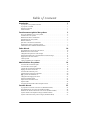 3
3
-
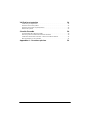 4
4
-
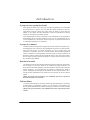 5
5
-
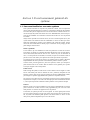 6
6
-
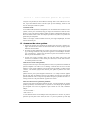 7
7
-
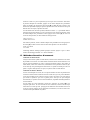 8
8
-
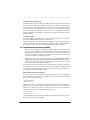 9
9
-
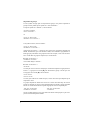 10
10
-
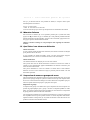 11
11
-
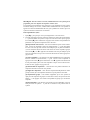 12
12
-
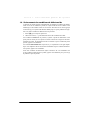 13
13
-
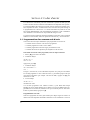 14
14
-
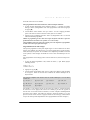 15
15
-
 16
16
-
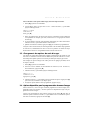 17
17
-
 18
18
-
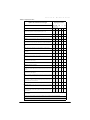 19
19
-
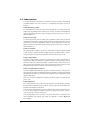 20
20
-
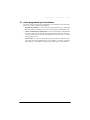 21
21
-
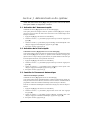 22
22
-
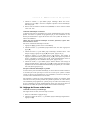 23
23
-
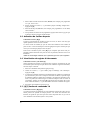 24
24
-
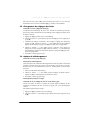 25
25
-
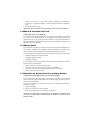 26
26
-
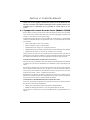 27
27
-
 28
28
-
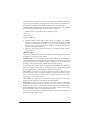 29
29
-
 30
30
-
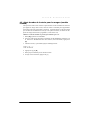 31
31
-
 32
32
-
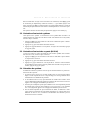 33
33
-
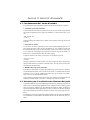 34
34
-
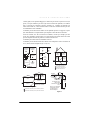 35
35
-
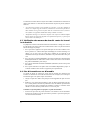 36
36
-
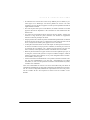 37
37
-
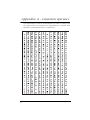 38
38
-
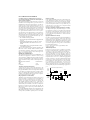 39
39
-
 40
40
-
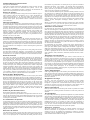 41
41
-
 42
42
-
 43
43
-
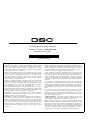 44
44
DSC PC4020 Manuel utilisateur
- Catégorie
- Systèmes de contrôle d'accès de sécurité
- Taper
- Manuel utilisateur
- Ce manuel convient également à